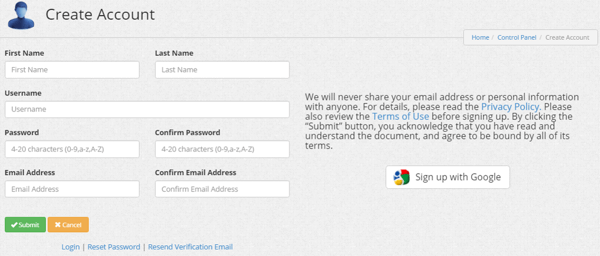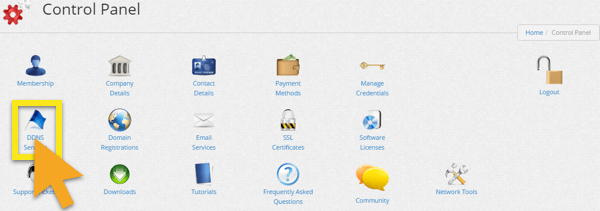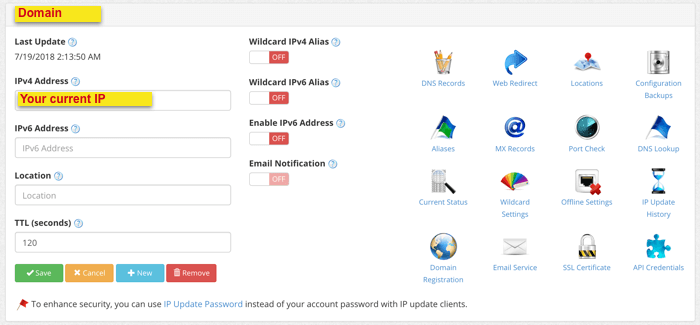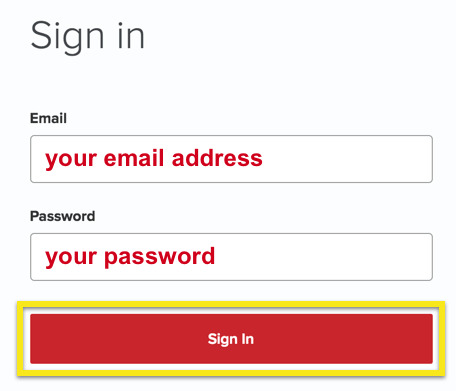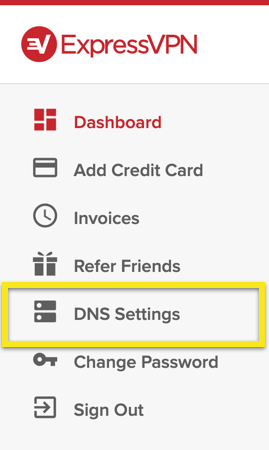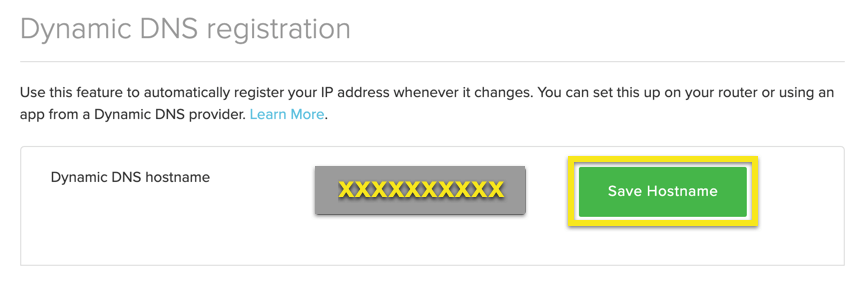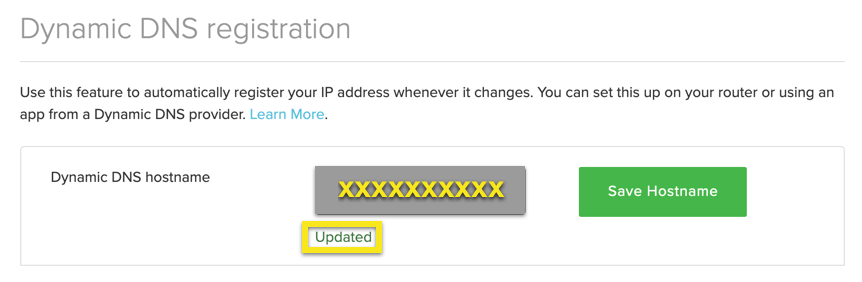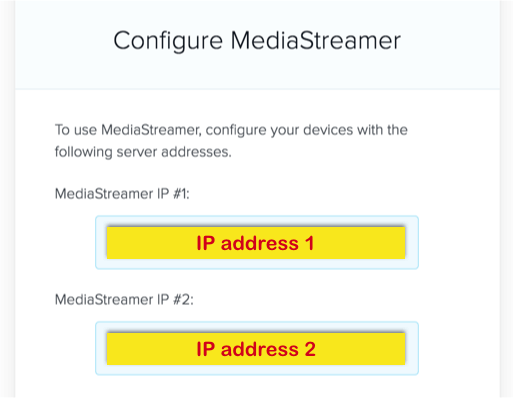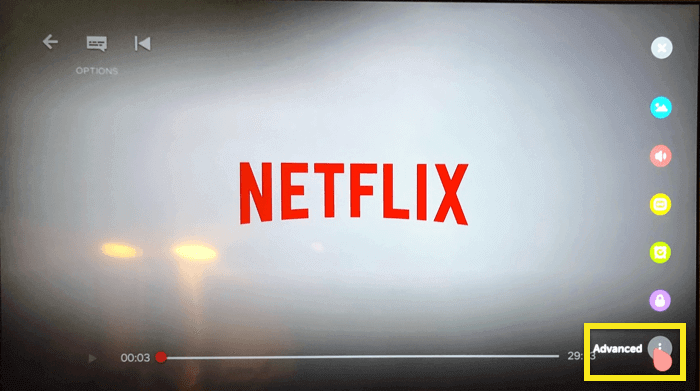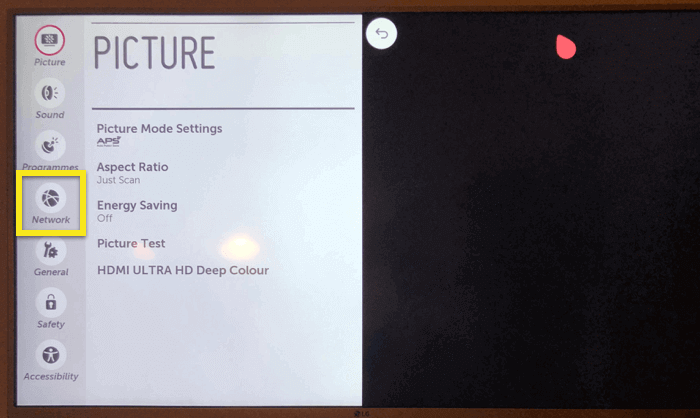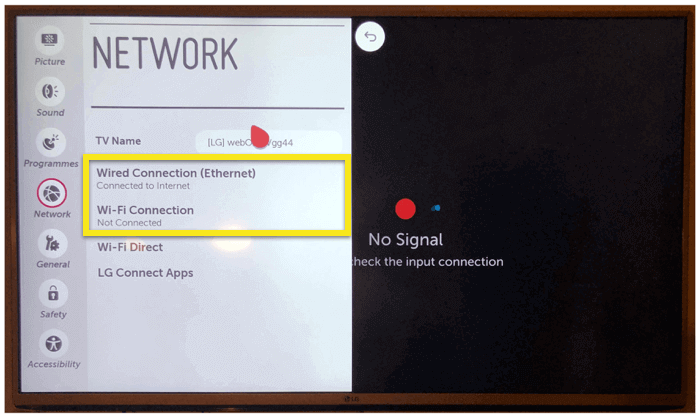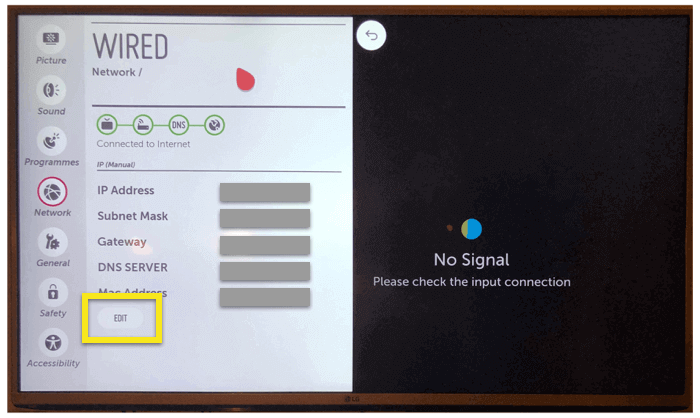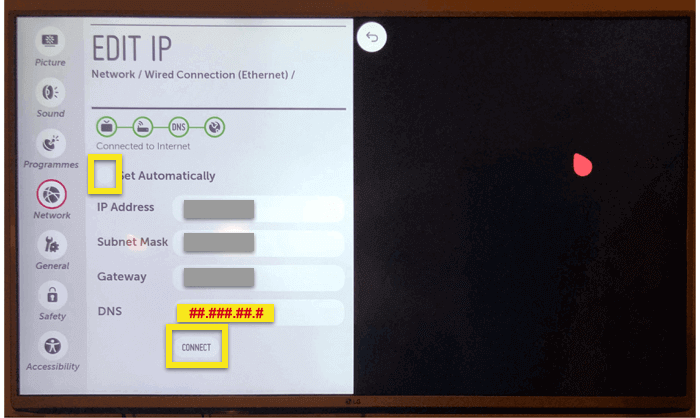Como configurar sua LG Smart TV para usar o MediaStreamer
Este tutorial mostrará como configure o MediaStreamer na sua LG Smart TV. O MediaStreamer pode aprimorar sua experiência de streaming on-line, mas não fornece os benefícios de criptografia de uma VPN.
Nota: Este tutorial foi escrito com o LG TV Web OS versão 04.05.60. As etapas para alterar o DNS devem ser semelhantes na maioria das TVs inteligentes da LG.
Obtenha seu nome de host DDNS
Para usar o MediaStreamer sem problemas, você precisa primeiro obter um nome de host DDNS. Um nome de host DDNS fornece um ponto de referência fixo que permite que o ExpressVPN reconheça seu dispositivo como elegível para acesso ao MediaStreamer, mesmo que seu endereço IP seja alterado continuamente pelo seu provedor de serviços de Internet..
Vá para https://www.dynu.com e clique em Criar Conta.
Crie sua conta para receber o e-mail de verificação da conta da Dynu.
Abra o link no e-mail de verificação faça login na sua conta em https://www.dynu.com e selecione Serviços DDNS.
Clique em + Adicionar adicionar um serviço DDNS.
Se você ainda não tem um nome de host, digite o nome do host desejado na opção 1 e clique + Adicionar. Esta é a opção recomendada para usuários que não estão familiarizados com nomes de domínio.
Se você já possui seu próprio nome de domínio, digite seu nome de domínio na opção 2 e clique + Adicionar.
Uma vez feito, você verá seu nome de host e seu IP público atual. Verifique se as configurações no meio estão ativadas FORA e clique Salve . No entanto, se você deseja receber notificações por e-mail da Dynu, defina Notificação de Email para EM.
Em seguida, siga este guia para configurar o serviço Dynu DDNS no seu roteador (nota: nem todas as marcas de roteador são suportadas).
E é isso! Seu nome de host DDNS está configurado e pronto para ser usado!
Como registrar um nome de host no expressvpn.com
assinar em à sua conta usando seu endereço de e-mail e senha.
Selecione Configurações de DNS à esquerda.
Debaixo Registro DNS dinâmico, digite o nome do host que você deseja registrar e clique em Salvar nome do host.
Após a conclusão do processo, você verá uma indicação de que o nome do host foi atualizado.
Nota: Pode demorar até 10 minutos para o ExpressVPN detectar a alteração de IP.
Encontre o endereço do servidor MediaStreamer
Depois de registrar seu nome de host DDNS, você está pronto para configurar sua LG Smart TV com o endereço do servidor MediaStreamer da ExpressVPN.
Para encontrar o endereço do ExpressVPN MediaStreamer, verifique se você fez login na sua conta do ExpressVPN.
Selecione Configurar o ExpressVPN, depois navegue até o MediaStreamer seção. Os endereços do ExpressVPN MediaStreamer estão listados lá.
Defina as configurações na sua TV LG
No controle remoto da LG Smart TV, clique no ícone de engrenagem Configurações ícone.
Na tela, selecione Avançado.
Vamos para Rede.
Dependendo da configuração existente da Smart TV, selecione Conexão com fio (Ethernet) ou Conexão wifi.
Clique em Editar.
Desmarque a caixa para Definir automaticamente.
No campo “DNS”, digite o MediaStreamer endereço que você encontrou anteriormente e clique em CONECTAR.
Reinicie sua TV se solicitado.
Parabéns! Agora você configurou sua LG Smart TV para usar o MediaStreamer da ExpressVPN.
Restaurar configurações de DNS
Para restaurar as configurações DNS originais, repita as etapas acima, mas marque a caixa ao lado de Obter automaticamente nas configurações “Editar IP”.